
Jos sinulla on Mac ja haluat alustaa sen, olet saavuttanut ilmoitetun viestin, koska tässä selitämme kuinka alustaa Macisi pendrivellä tai ilman. Yleensä Mac alustetaan suorittamaan käyttöjärjestelmä uudelleen tai päivittämään se, tässä vaiheet ovat täysin turvallisia.
Tässä artikkelissa selvitämme epäilyt siitä, pitäisikö sinun käyttää käynnistettävää pendriveä vai voitko tehdä sen suoraan Macista. Kehitämme molemmat tapaukset siten, että sinulla on käytettävissänne kaksi hyödyllisiä ja käytännöllisiä työkaluja alustettaessa Sinun tietokoneesi.
Syyt MAC: n alustamiseen
On useita syitä, jotka saavat henkilön haluamaan alustaa Macinsa, ja tässä on joitain niistä:
- Kun aiot myydä tietokoneesi.
- Jotta parantaa järjestelmän suorituskykyä ja kiintolevy.
- Estää tietojesi varastaminen.
- Jotta korjata tekniset virheet ja ristiriitoja ohjelmistossa.
Valmiina, tiedät, miksi sinun on joskus tehtävä tämä toimenpide Mac-tietokoneellasi, nyt näytämme sinulle, miten se alustetaan.
Kuinka alustan ja asennan macOS: n uudelleen Mac-tietokoneelleni?
On hyvin yleistä, että Macin käyttöjärjestelmä muuttuu ja että jos käytät jotain näistä, haluat saada järjestelmän uusimman version. Suosittelemme, että teet a täydellinen puhdistus kiintolevyllä poista kaikki ja asenna ohjelmisto alusta alkaen, jotta virheitä ei vedetä.
Tässä ovat yksinkertaiset vaiheet järjestelmän asentamiseksi Mac-ohjelmistolla:
- Sammuta Mac kokonaan.
- Kun painat virtapainiketta, sinun on samanaikaisesti painettava ja Komento + R-näppäimet. Älä vapauta näppäimiä, ennen kuin Apple-logo tulee näkyviin.
- Kun tämä näkyy, löydät itsesi työkaluista tai ”macOS-apuohjelmat ”.
- Näet vaihtoehtojen näytön, kirjoita ”Levytyökalu”. Tässä osiossa voit Poista kaikki tiedot kiintolevyltä.
- Valmiina alustamaan levy, voit sulkea ikkunan.
- Kun näet alussa olevan ikkunan, jossa ”Levytyökalu” -valikko on, valitsemme ”Asenna macOS uudelleen”. Jos ohjelmistoa ei ole saatavana, suosittelemme, että sinulla on hyvä Internet-yhteys, jotta se voidaan ladata.
Kuten voit jo nähdä, voit asenna macOS-ohjelmisto Ilman käynnistettävää pendriveä tämä prosessi jättää järjestelmän uutena. Tämä prosessi tulisi suorittaa vähintään kerran vuodessa, jos mahdollista, kun uusi käyttöjärjestelmä julkaistaan.
Ja lopuksi, suosittelemme etukäteen, että sinulla on tai tee varmuuskopio tiedostoista, jotka haluat säilyttää.
Alusta Mac USB-pendrivellä
Nyt näytämme sinulle, kuinka alustaa turvallisesti samalla kun se on yksinkertainen käynnistettävällä pendrivellä, jotta sinulla on Mac 100%.
- Liitä siirrettävä tai ulkoinen asema Mac-tietokoneeseesi ja tallenna arvokkaita tietoja, kuten valokuvia, videoita ja tärkeitä asiakirjoja, jotta et menetä niitä.
- Pidä käynnissä oleva pendrive käsillä OS X, johon MacOS-käyttöjärjestelmä asennetaan.
- Sammuta tietokone ja kytke käynnistettävä USB ja käynnistä Mac painamalla samanaikaisesti ALT ja virtanäppäimiä.
- Kun Apple-omena ilmestyy, näkyviin tulee valikko, jossa etsit vaihtoehtoa ”Käynnistä USB-asemalta.
- Sitten, valitse ”Levytyökalu” poistaa kiintolevyn sisällön.
- Napsauta pääkiintolevyä vasemmalla olevassa valikossa ja valitse ”Poista”.
- Muutaman minuutin kuluttua, riippuen siitä, mikä on poistettu, näyttöön tulee viesti, joka kertoo, että kaikki on poistettu onnistuneesti.
- Sulje ”Levytyökalu” -ikkuna ja palaa päävalikkoon, tässä painat vaihtoehtoa ”Asenna macOS.
- Ohjattu uudelleenasennus auttaa sinua, täytyy hyväksyä kaikki, mitä järjestelmä vaatii. Tämä prosessi kestää tyypillisesti vain 30 minuuttia tai vähän kauemmin vaadittujen jatkuvien uudelleenkäynnistysten takia.
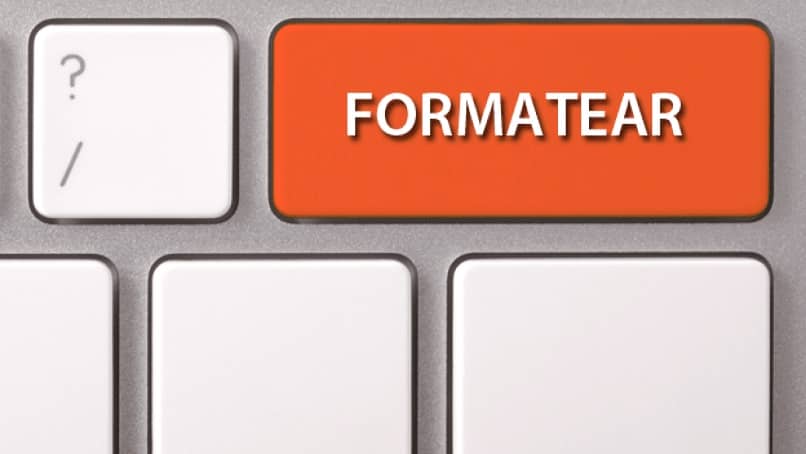
Olemme päättäneet tämän artikkelin, jossa selitettiin, miten Mac voidaan alustaa käynnistettävällä pendrivellä tai ilman, nämä vaiheet ovat turvallisia. Toivomme, että noudattamalla tässä mainittuja menettelyjä saavutat tavoitteesi, kuten Tavoitteena on auttaa sinua koulutustavalla.